更新された4月2024:エラーメッセージの表示を停止し、最適化ツールを使用してシステムの速度を低下させます。 今すぐ入手 このリンク
- ダウンロードしてインストール こちらの修理ツール。
- コンピュータをスキャンしてみましょう。
- その後、ツールは あなたのコンピューターを修理する.
ファイルを右クリックして[送信先]> [電子メール受信者]を選択することは、Microsoft Windows 10で最も便利なオプションの10つです。WindowsXNUMXは、新しい機能で絶えず進化している最新のオペレーティングシステムです。 もちろん、何年にもわたって存在してきた特徴のいくつかはまだそこにあります。 良い例は、コンテキストメニューの送信先です。 これは、ドキュメント、写真、またはその他のアイテムを右クリックしたときに表示されるメニューであり、送信先を知るためのオプションを提供します。
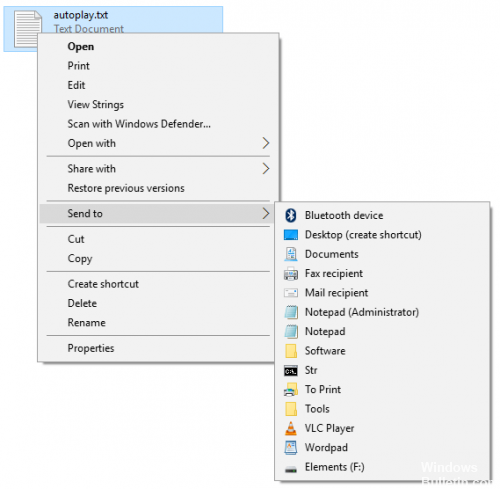
コンピュータに「電子メール受信者」オプションがない場合は、次の手順に従います。
メール受信者ファイル(Mail Recipient.MAPIMail)がユーザープロファイルのSendToフォルダから削除されると、これが発生します。 ファイルのコピーは、デフォルトのユーザープロファイルだけでなく各ユーザープロファイルにもあります。 からファイルとメールの受信者を復元するには に送ります メニューで、次のいずれかを実行します。
送信先一覧に電子メールの受信者を作成します。
- 「Windows」キーを押しながら「R」を押して、実行ウィンドウを開きます。
- 次のように入力してEnterキーを押します。
appdata%\ Microsoft \ Windows \ SendTo - ウィンドウが表示されます。 [表示]タブを確認し、[ファイル名拡張子]チェックボックスがオンになっていることを確認します。
- ウィンドウの何もない領域を右クリックし、[新規]> [テキストドキュメント]を選択します。
- ファイルに「MailRecipient.MAPIMail」という名前を付けます。
注:ファイルに「.TXT」拡張子を残さないように注意してください。
2024 年 XNUMX 月の更新:
ファイルの損失やマルウェアからの保護など、このツールを使用してPCの問題を防ぐことができるようになりました。 さらに、最大のパフォーマンスを得るためにコンピューターを最適化するための優れた方法です。 このプログラムは、Windowsシステムで発生する可能性のある一般的なエラーを簡単に修正します。完璧なソリューションが手元にある場合は、何時間ものトラブルシューティングを行う必要はありません。
- ステップ1: PC Repair&Optimizer Toolをダウンロード (Windows 10、8、7、XP、Vista - マイクロソフトゴールド認定)。
- ステップ2:“スキャンの開始PCの問題の原因である可能性があるWindowsレジストリ問題を見つけるため。
- ステップ3:“全て直すすべての問題を解決します。
Shiftキーを押す必要がない場合は、WindowsエクスプローラのSendToフォルダにキーの組み合わせを追加することで、これらのキーの組み合わせの1つ(または他のキーの組み合わせ)を[スイッチに送信]メニューに追加できます。
各Windowsエクスプローラウィンドウのアドレスバーに単にshell:sendtoと入力してSendToフォルダを開きます。 任意のショートカットをクリックしてこのフォルダにドラッグすると、アイテムがデフォルトの[コンテキストに送信]メニューに表示されます。
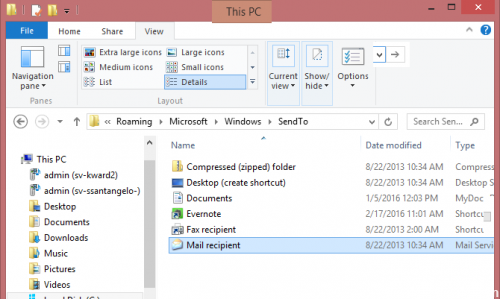
プログラムオプションを追加する最も簡単な方法は次のとおりです。
- Windowsキーと「R」を同時に押して、Windowsの実行コマンドを開きます。
- タイプ「shell:sendto」を入力します
- これにより、ファイルを送信できるすべてのオプションを含むウィンドウが開きます。
- 希望の番組が見当たりませんか? 元のファイルを見つけ、ショートカットを作成して、このフォルダーにドラッグします。
- Microsoft Outlookを見つけるには、Windowsの検索バーに「Outlook.exe」と入力してソフトウェアを検索します。 表示されるはずですが、名前をすぐにクリックする(プログラムを開く)のではなく、右クリックして場所を見つけます。
- 今すぐショートカットを作成します。 ファイルをもう一度右クリックすると、メニューに[ショートカットの作成]オプションが表示されます。 それを行い、新しいショートカットをSend Toフォルダにドラッグします。
- 今、それを試してみてください。 Outlookを介して友人に送信する写真、ドキュメント、またはその他のファイルを見つけます。 右クリックして「送信先」を検索し、新しい共有機能を選択します。
専門家のヒント: この修復ツールはリポジトリをスキャンし、これらの方法のいずれも機能しなかった場合、破損したファイルまたは欠落しているファイルを置き換えます。 問題がシステムの破損に起因するほとんどの場合にうまく機能します。 このツールは、パフォーマンスを最大化するためにシステムも最適化します。 それはによってダウンロードすることができます ここをクリック

CCNA、Web開発者、PCトラブルシューター
私はコンピュータ愛好家で、実践的なITプロフェッショナルです。 私はコンピュータープログラミング、ハードウェアのトラブルシューティング、修理の分野で長年の経験があります。 私はWeb開発とデータベースデザインを専門としています。 また、ネットワーク設計およびトラブルシューティングに関するCCNA認定も受けています。

